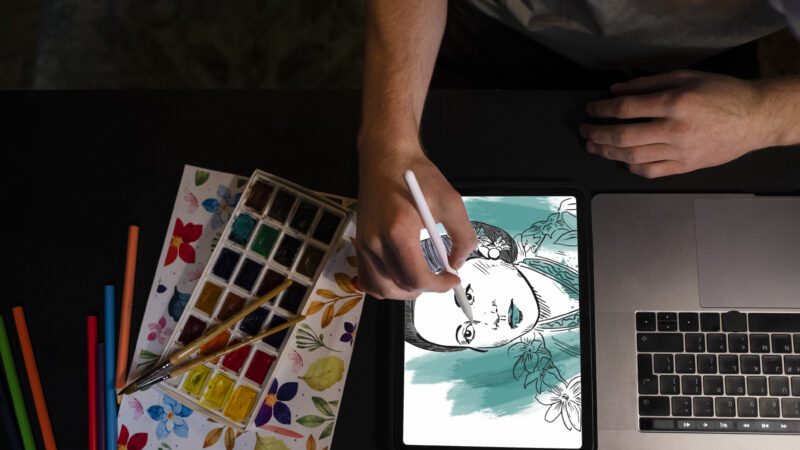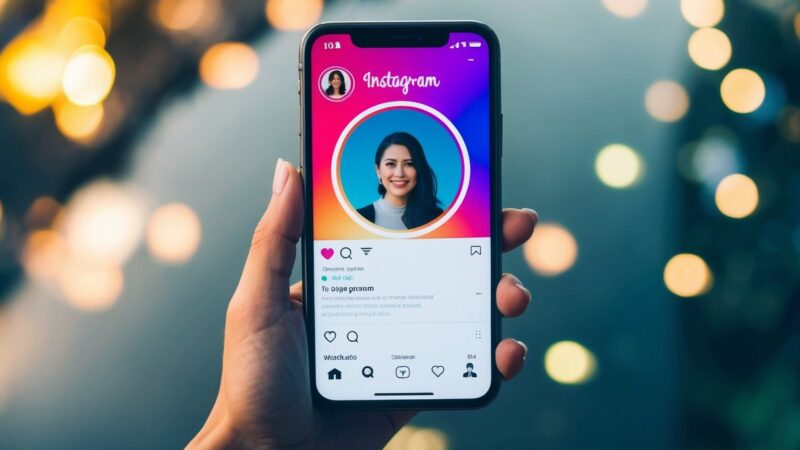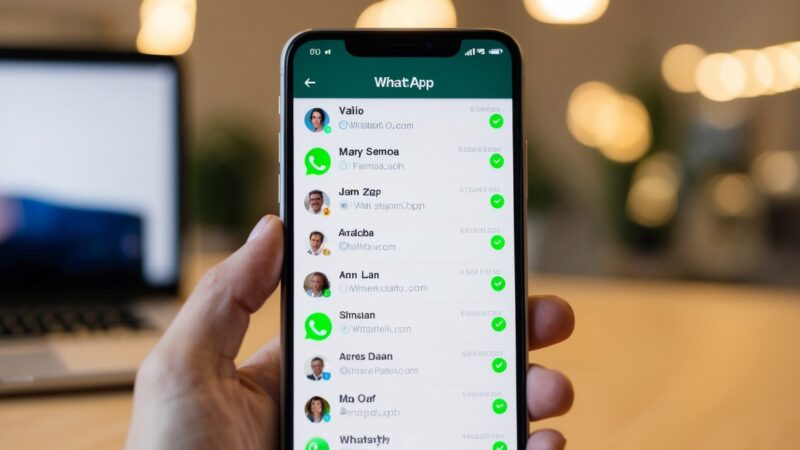Como ativar o Windows pelo CMD: Guia passo a passo
Para aqueles que precisam ativar o Windows em seus computadores, uma das maneiras mais fáceis e rápidas é através do Prompt de Comando (CMD). O CMD é uma ferramenta poderosa que permite aos usuários executar uma variedade de comandos e tarefas no sistema operacional Windows. Com o CMD, os usuários podem ativar o Windows sem precisar de uma chave de produto ou licença.
Existem várias maneiras de ativar o Windows usando o CMD, incluindo a inserção da chave de produto e a conexão ao servidor de ativação da Microsoft. Ao inserir a chave de produto, o CMD verifica a validade da chave e a conecta ao servidor de ativação da Microsoft para ativar o Windows. Se o servidor de ativação da Microsoft estiver inacessível, os usuários podem usar o CMD para ativar o Windows offline. No entanto, é importante lembrar que a ativação offline pode não ser permanente e pode precisar ser renovada periodicamente.
Em resumo, ativar o Windows pelo CMD é uma maneira fácil e rápida de garantir que o sistema operacional esteja funcionando corretamente. Com o CMD, os usuários podem inserir a chave de produto e se conectar ao servidor de ativação da Microsoft para ativar o Windows em seus computadores. No entanto, é importante lembrar que a ativação offline pode não ser permanente e pode precisar ser renovada periodicamente.
Pré-requisitos para Ativação do Windows
Antes de ativar o Windows pelo CMD, é importante ter alguns pré-requisitos em mente. Primeiramente, é necessário verificar o status atual da ativação do seu Windows. Para fazer isso, basta abrir o CMD como administrador e digitar o comando “slmgr.vbs /dlv”.
Caso o status de ativação do Windows esteja como “não ativado”, é preciso ter uma chave do produto válida para ativar o sistema operacional. Essa chave pode ser adquirida por meio da compra de uma licença do Windows 10 ou por meio de uma licença anterior do Windows 7, 8 ou 10.
Outro ponto importante é garantir que o computador possua os requisitos mínimos de hardware para o Windows 10. Isso inclui um processador de 1 GHz ou mais rápido, 1 GB de RAM para a versão de 32 bits ou 2 GB de RAM para a versão de 64 bits, 16 GB de espaço livre em disco para a versão de 32 bits ou 20 GB de espaço livre em disco para a versão de 64 bits, e uma placa de vídeo compatível com DirectX 9 ou superior.
Além disso, é importante garantir que o computador esteja conectado à internet durante o processo de ativação do Windows, pois o sistema operacional precisa se comunicar com os servidores da Microsoft para validar a chave do produto e concluir o processo de ativação com sucesso.
Ativando o Windows via CMD

Ativar o Windows via CMD é uma forma rápida e fácil de garantir que o seu sistema operacional esteja legalizado e atualizado. Para isso, é necessário seguir alguns passos simples.
Verificar Status da Licença
Antes de executar o comando de ativação, é importante verificar o status da licença do seu Windows. Para isso, basta executar o seguinte comando no Prompt de Comando:
slmgr.vbs /dlv
Este comando exibirá informações detalhadas sobre a licença do seu Windows, incluindo a data de expiração e o status da ativação.
Executar o Comando de Ativação
Após verificar o status da licença, é hora de executar o comando de ativação. Para isso, siga os passos abaixo:
- Abra o Prompt de Comando como administrador.
- Digite o seguinte comando:
slmgr.vbs /ipk SUA-CHAVE-AQUI - Substitua “SUA-CHAVE-AQUI” pela chave de produto do Windows que você possui.
- Pressione Enter e aguarde a confirmação da instalação da chave de produto.
- Conecte-se ao servidor de ativação da Microsoft usando o comando:
slmgr.vbs /ato - Aguarde a confirmação da ativação do Windows.
Pronto! Com esses simples passos, você ativou o seu Windows via CMD. É importante lembrar que é necessário ter uma chave de produto válida para realizar a ativação. Caso você não possua uma chave de produto, é possível adquiri-la diretamente com a Microsoft.
Solucionando Problemas Comuns de Ativação
Ao ativar o Windows pelo CMD, podem ocorrer alguns problemas que impedem a ativação do sistema operacional. Nesta seção, serão abordados dois problemas comuns de ativação e como solucioná-los.
Erro na Conexão com o Servidor de Ativação
Se o Windows não puder se conectar ao servidor de ativação, a ativação falhará. Para solucionar esse problema, verifique a conexão com a Internet e tente novamente. Se a conexão com a Internet estiver funcionando corretamente, tente executar o solucionador de problemas de ativação do Windows. Para fazer isso, siga as etapas abaixo:
- Clique em “Iniciar” e selecione “Configurações”.
- Clique em “Atualização e Segurança”.
- Clique em “Ativação” e selecione “Solucionar Problemas”.
O solucionador de problemas de ativação tentará corrigir quaisquer problemas de conexão com o servidor de ativação.
Chave de Produto Inválida ou Bloqueada
Se a chave de produto inserida for inválida ou bloqueada, a ativação do Windows falhará. Verifique se a chave de produto foi digitada corretamente e tente novamente. Se a chave de produto for válida, mas ainda assim não for possível ativar o Windows, pode ser necessário entrar em contato com o suporte da Microsoft.
Para verificar se a chave de produto digitada está correta, execute o seguinte comando no CMD:
slmgr.vbs /ipk <chave-de-produto>
Substitua “” pela chave de produto que você deseja verificar.
Se a chave de produto for bloqueada, entre em contato com o suporte da Microsoft para obter assistência na resolução do problema.
Dicas Adicionais e Recomendações
Para ativar o Windows pelo CMD, é importante seguir algumas dicas e recomendações para garantir que o processo seja realizado com sucesso. A seguir, algumas sugestões:
- Certifique-se de estar usando uma chave de produto válida e original. Usar chaves piratas ou geradas ilegalmente pode resultar em problemas futuros com o sistema operacional.
- Antes de inserir a chave de produto, verifique se o computador está conectado à internet. Isso é necessário para que o Windows possa se comunicar com os servidores de ativação e validar a chave.
- Caso o processo de ativação pelo CMD não funcione, tente ativar o Windows por outros meios, como a ativação automática ou por telefone.
- Se você está tendo problemas com a ativação do Windows, verifique se o sistema operacional está atualizado. Muitas vezes, atualizações de segurança e correções de bugs podem resolver problemas relacionados à ativação.
- Para evitar problemas futuros com a ativação do Windows, é importante manter a chave de produto em um local seguro e de fácil acesso. Caso precise reinstalar o sistema operacional ou transferir a licença para outro computador, você precisará da chave de produto para ativar o Windows novamente.
Seguindo essas dicas e recomendações, você poderá ativar o Windows pelo CMD de maneira rápida e fácil, sem problemas ou complicações. Lembre-se sempre de usar uma chave de produto válida e original e de manter o sistema operacional atualizado para evitar problemas futuros.